
Rijen en kolommen toevoegen of verwijderen in Keynote op de Mac
Je kunt rijen en kolommen in een tabel toevoegen of verwijderen en ze rangschikken. Er zijn drie soorten rijen en kolommen:
Hoofdtekstrijen en -kolommen bevatten de tabelgegevens.
Koptekstrijen en -kolommen staan (indien aanwezig) boven aan en links in de tabel. Deze hebben doorgaans een andere achtergrondkleur dan de hoofdtekstrijen en worden meestal gebruikt om aan te geven welke inhoud de rij of kolom bevat.
Voettekstrijen staan (als ze zijn toegevoegd) onder aan een tabel en hebben mogelijk een andere achtergrondkleur dan de hoofdtekstrijen.
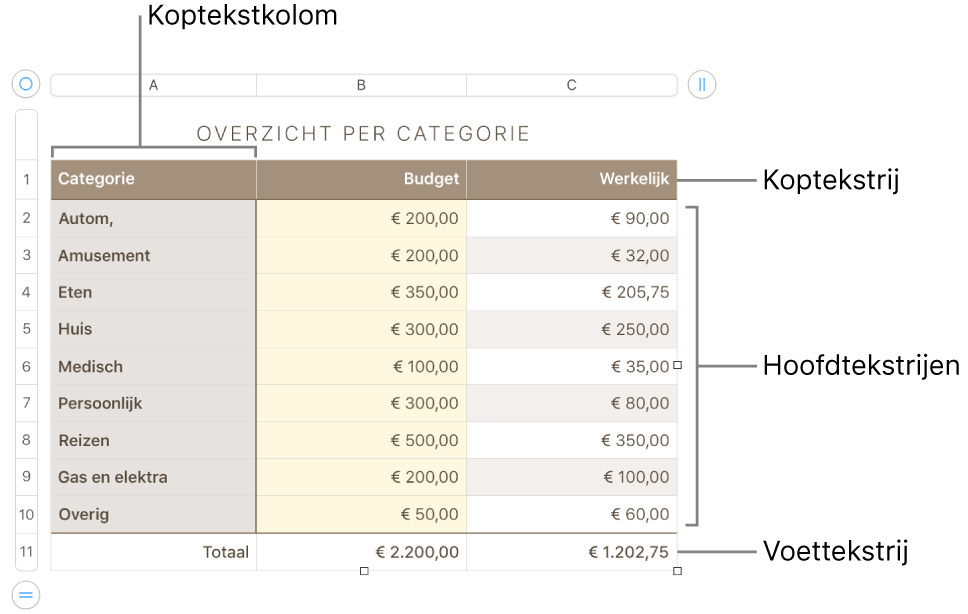
Rijen en kolommen toevoegen of verwijderen
Klik op de tabel.
Voer een of meer van de volgende stappen uit:
Kolommen aan de rechterkant van de tabel toevoegen of verwijderen: Klik op
 rechtsboven in de tabel en klik vervolgens op een pijl om het aantal kolommen te verhogen of te verlagen.
rechtsboven in de tabel en klik vervolgens op een pijl om het aantal kolommen te verhogen of te verlagen.Rijen onder aan de tabel toevoegen of verwijderen: Klik op
 linksonder in de tabel en klik vervolgens op een pijl om het aantal rijen te verhogen of te verlagen.
linksonder in de tabel en klik vervolgens op een pijl om het aantal rijen te verhogen of te verlagen.Een rij of kolom ergens in de tabel toevoegen: Klik met de Control-toets ingedrukt op een cel en geef aan waar je de rij of kolom wilt toevoegen (boven, onder, vóór of na de geselecteerde cel). Je kunt de aanwijzer ook op het nummer of de letter plaatsen van de rij of kolom waarnaast je een element wilt toevoegen, op de pijl-omlaag klikken en vervolgens aangeven waar je de rij of kolom wilt toevoegen.
Een rij of kolom ergens in de tabel verwijderen: Klik met de Control-toets ingedrukt op een cel in de rij of kolom die je wilt verwijderen en kies 'Verwijder rij' of 'Verwijder kolom'. Je kunt de aanwijzer ook op het nummer of de letter plaatsen van de rij of kolom die je wilt verwijderen. Klik vervolgens op de pijl-omlaag en kies 'Verwijder rij' of 'Verwijder kolom'.
Meerdere rijen of kolommen in één keer invoegen: Selecteer ergens in de tabel een aantal rijen of kolommen dat gelijk is aan het aantal rijen of kolommen dat je wilt invoegen. Klik vervolgens op de pijl naast een van de geselecteerde rijnummers of kolomletters en kies 'Voeg rijen boven toe' of 'Voeg rijen onder toe' (of 'Voeg kolommen links toe' of 'Voeg kolommen rechts toe').
Meerdere rijen of kolommen in één keer verwijderen: Klik met de Command-toets ingedrukt op de rijen of kolommen, klik vervolgens op de pijl en kies 'Verwijder geselecteerde rijen' of 'Verwijder geselecteerde kolommen'.
Koptekstrijen en -kolommen toevoegen of verwijderen
Als je koptekstrijen, koptekstkolommen en voettekstrijen toevoegt, worden de bestaande rijen of kolommen geconverteerd naar kopteksten of voetteksten. Als bijvoorbeeld de eerste rij van een tabel gegevens bevat en je een koptekstrij toevoegt, wordt de eerste rij omgezet in een koptekst die dezelfde gegevens bevat. Gegevens in koptekstcellen worden niet in berekeningen gebruikt.
Klik op de tabel en klik op de tab 'Tabel' in de navigatiekolom 'Opmaak'
 .
.Klik op de venstermenu's onder 'Kop- en voetteksten' en kies het gewenste aantal koptekstrijen, koptekstkolommen of voettekstrijen.